[GithubPages] 4. Jekyll Theme Hydejack 콘텐츠 꾸미기 및 작성 법
in Git
설치 환경 : Mac
기본 설정
저는 khw11044님의 포스팅과 chatGPT와 진행하였습니다.
1. _config.yml 설정
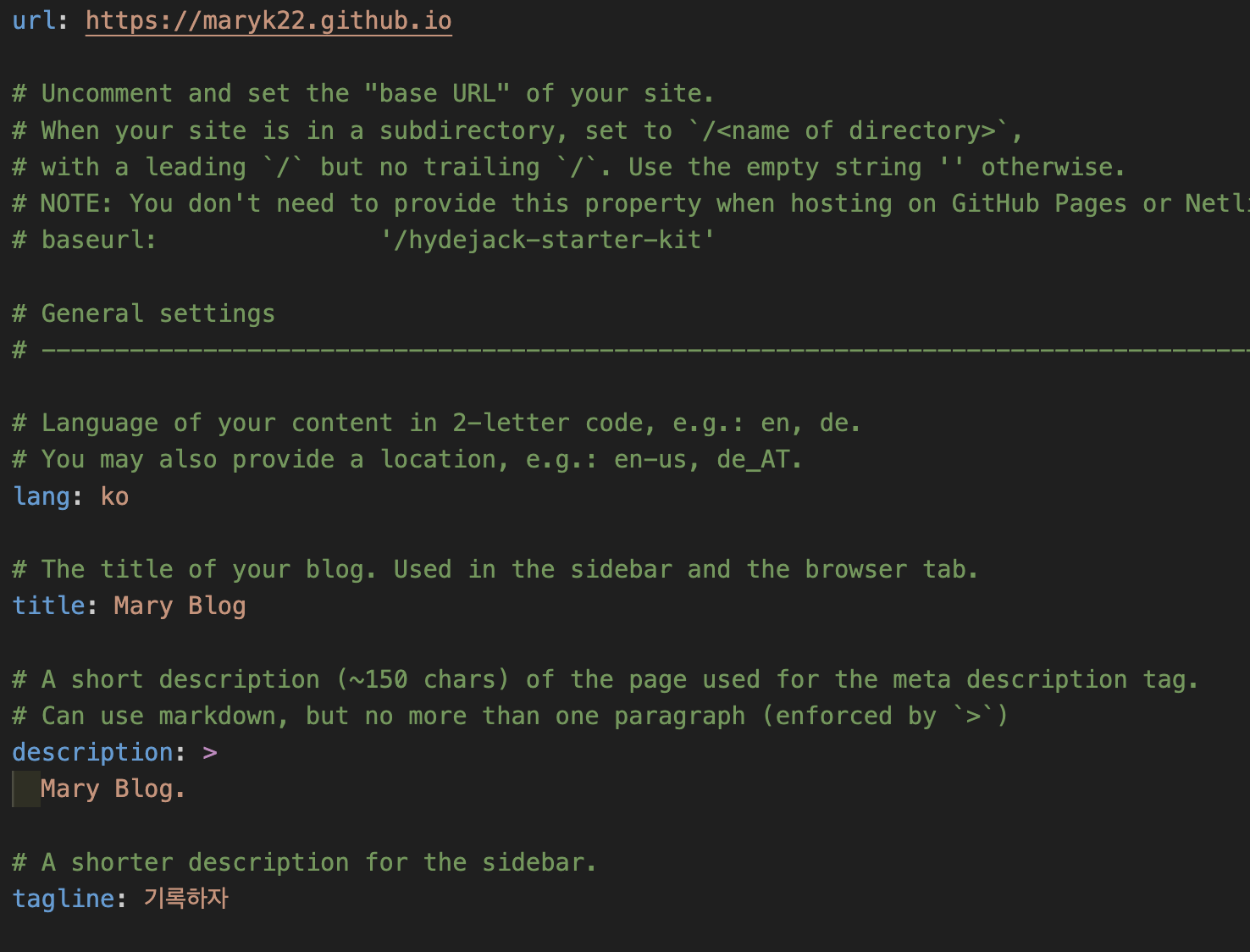
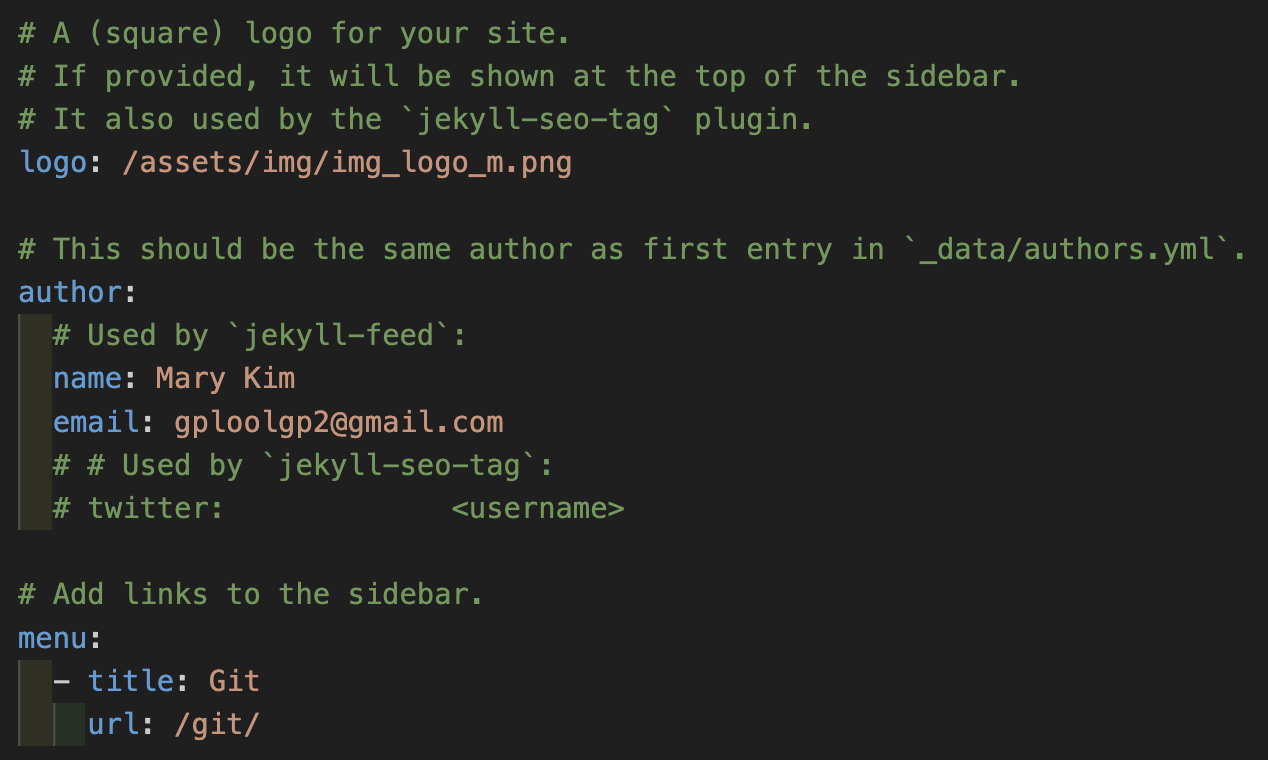
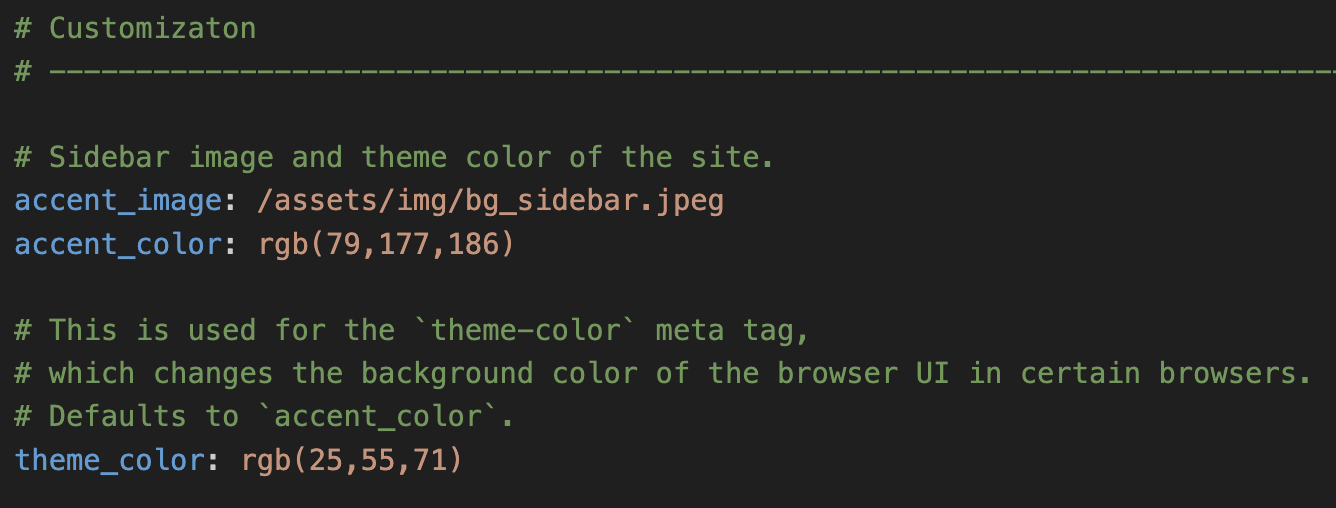
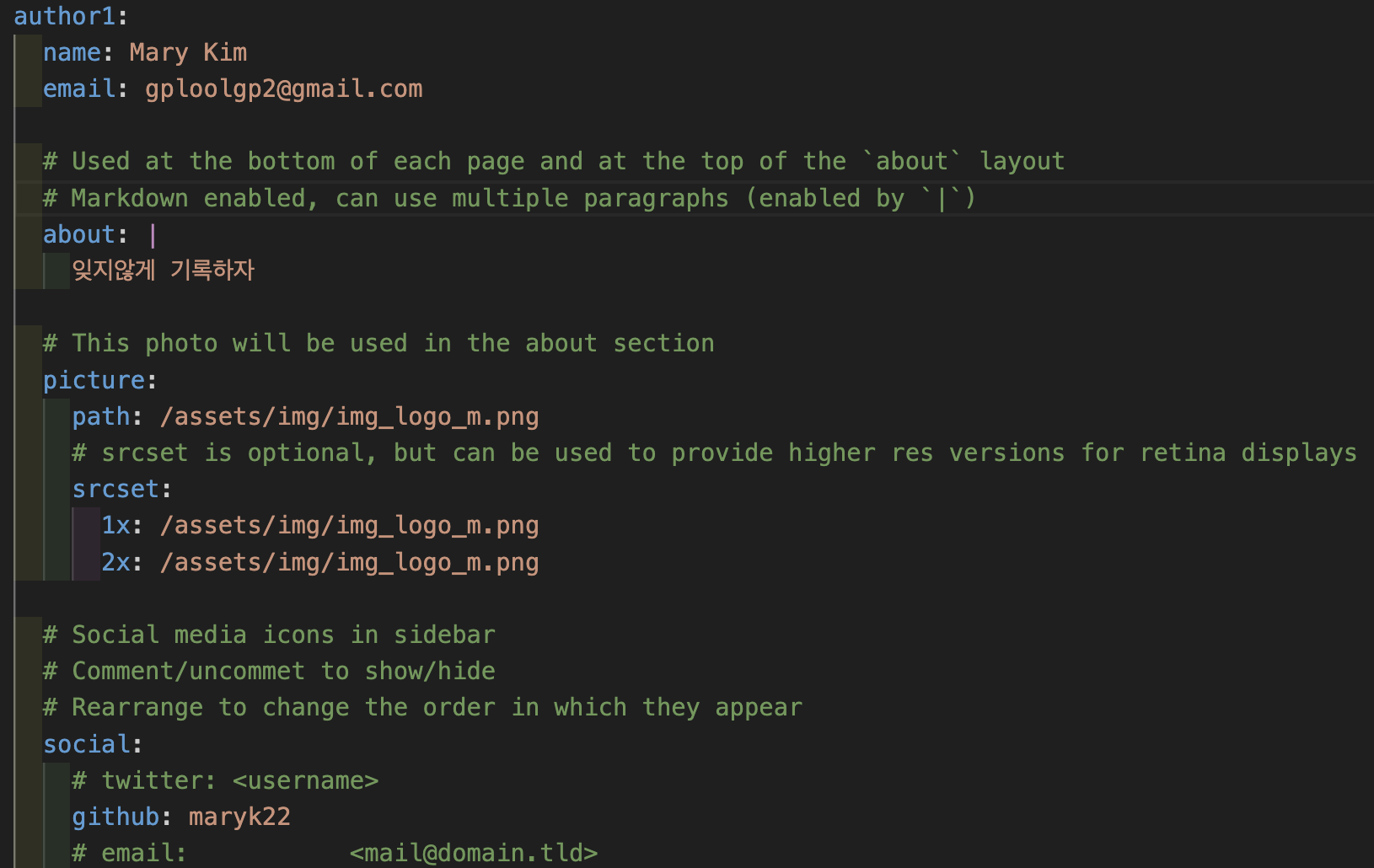
- url : 나의 github주소를 넣어 baseURL를 설정
- lang : 언어 선택
- title : 블로그의 타이틀 설정
- description : 설명글
- tagline : 사이드바에 넣을 설명글
- logo : logo 이미지 넣어줌
- author : 저자 설정
- menu : 사이드바에 넣을 카테고리 (저는 현재 git만 있어서 git만 넣음 추후 추가예정)
- accent_image : 사이드바 이미지 변경
- accent_color : defalut 컬러값 설정
- author1 : About에 대한 설정
2. _data 설정
- _data/authors.yml 파일에서 블로그의 저자와 설명글 등을 적을 수 있는 곳입니다.
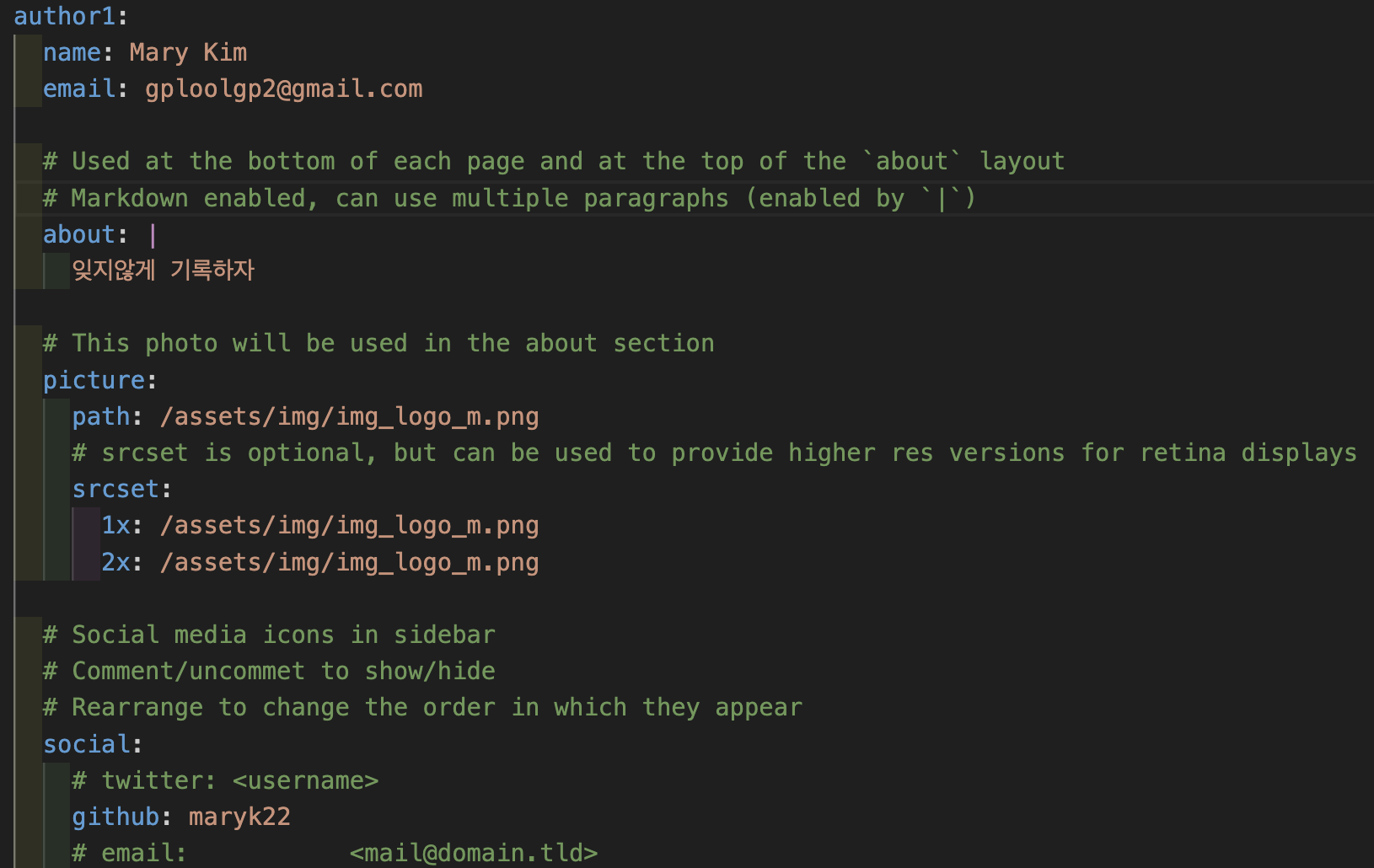
- name : 자기 이름
- email : 자기 이메일
- about : About 보여줄 자기 또는 블로그 설명 글
- picture: picture은 About에 보일 자기 얼굴이다.
- 1x는 웹에서 보일사진
- 2x는 모바일용이다.
- 이미지의 경로는 assets/img내에 넣어주면 된다.
- social은 여러개가 있는데 저는 github만 넣었다. (미사용은 주석처리)
3. _featured_categories 설정
- 사이드바의 카테고리로 설정을 진행하는 곳입니다.
- 원하는 카테고리의 이름으로 변경 or 추가를 진행하면 됩니다.
- 저는 현재 git만 생성해 놓았으며, 다른것을 포스팅할경우 추가할 예정입니다.

4. _posts 작성방법
게시물은 연-월-일-카테고리이름-내용제목.md를 기준으로 작성해야함
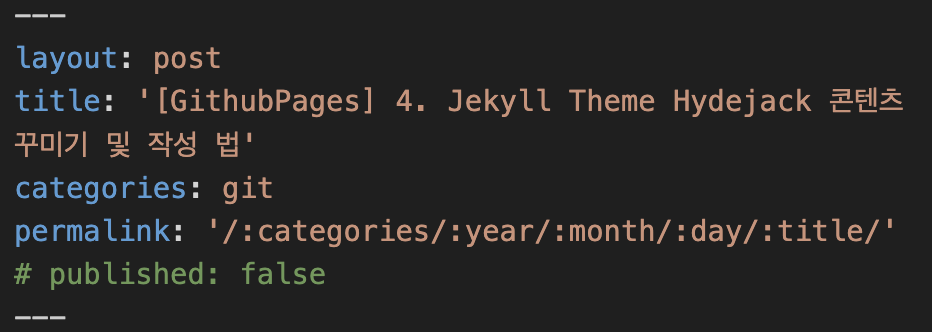
- layout : post이기 때문에 post 다른 레이아웃도 많음
- title : 포스트의 제목
- categories : 사이드바에 맞춰서 넣음
- permalink : 설정을 하지않을시 (git/2023-05-15-github-blog4/) URL이 통으로 나오는데 필자는 카테고리/년/월/일/제목(git/- 2023/05/15/github-blog4/)으로 바꾸고 싶어서 변경했음
- published : 아직 포스트를 올리고싶지않다면 false로 해당 포스트가 노출이 되지 않습니다.
5. logo 제작
Logo는 Canva라는 무료제작 사이트에서 제작하게 되었습니다.
다양한 소스들이 있어 디알못인 필자에게 딱이였습니다. 
6. favicon 설정
favicon는 만들어 놓은 Logo이미지를 활용하였습니다.
- favicon 사이트에 들어가 favicon을 생성 및 다운로드
- assets 폴더 내 icons 폴더 생성(있는 경우 생성X)
- favicon.ico, icon-192x192.png 파일 넣기
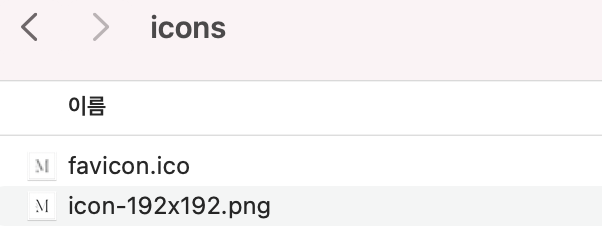
- docs/config.md 내 apple_touch_icon URL변경(동일하게 있다면 변경X)
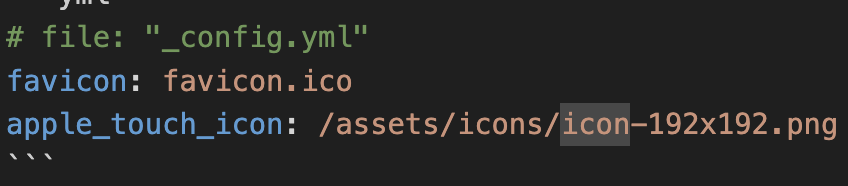
이렇게 기본 설정은 끝입니다.